Taustiņu vizualizēšana ir lielisks veids, kā mācītiesīsinājumtaustiņi lietotnei. Ārpus tā, ja jums ir nepieciešams ierakstīt ekrāna pārraidi, ir ieteicams parādīt taustiņu nospiešanas ekrānā un rediģēšanas laikā ietaupīt daudz darba. Ja jums ir nepieciešams labs, pielāgojams rīks, lai parādītu taustiņsitienus operētājsistēmā Windows 10, jums tas jādod Karnaka mēģinājums.
Rādīt taustiņsitienus
Lejupielādējiet un palaidiet Carnac. Lietotne ir atvērtā pirmkoda, un tā nav jāinstalē. Kad to palaižat, tas nonāk tieši sistēmas teknē. Pēc noklusējuma tas parādīs taustiņu spiedienus, kā arī peles klikšķus, izceļot, uz kuras peles pogas tika noklikšķināts. Pirmā lieta, ko vēlaties darīt pēc lietotnes palaišanas, ir tās pielāgošana. Veiciet dubultklikšķi uz lietotnes ikonas sistēmas teknē, lai atvērtu tās iestatījumus.
Cilnē Vispārīgi varat atlasīt, kurtaustiņu nospiedumu parādīšana ekrānā. Lai novietotu vizuālo, izmantojiet augšējo, apakšējo, kreiso un labo nobīdes slīdni. Karnaka atbalsta vairākus monitorus, lai jūs varētu izvēlēties, uz kura monitora taustiņsitiens jāparāda. Esiet piesardzīgs ar šo iestatījumu, jo, ja jūs to pārāk daudz no visām pusēm nobīdīsit, tas var samazināt redzi.

Kad esat novietojis lietotnes vizuālo, dodieties uzcilne Tastatūra. Šeit jūs varat pielāgot, vai lietotne rādīs visus taustiņu taustiņus vai tikai tos, kas ietver modifikatoru taustiņus. Varat arī pielāgot vizuālo attēlu, tā fonta lielumu, necaurspīdīgumu un krāsu.
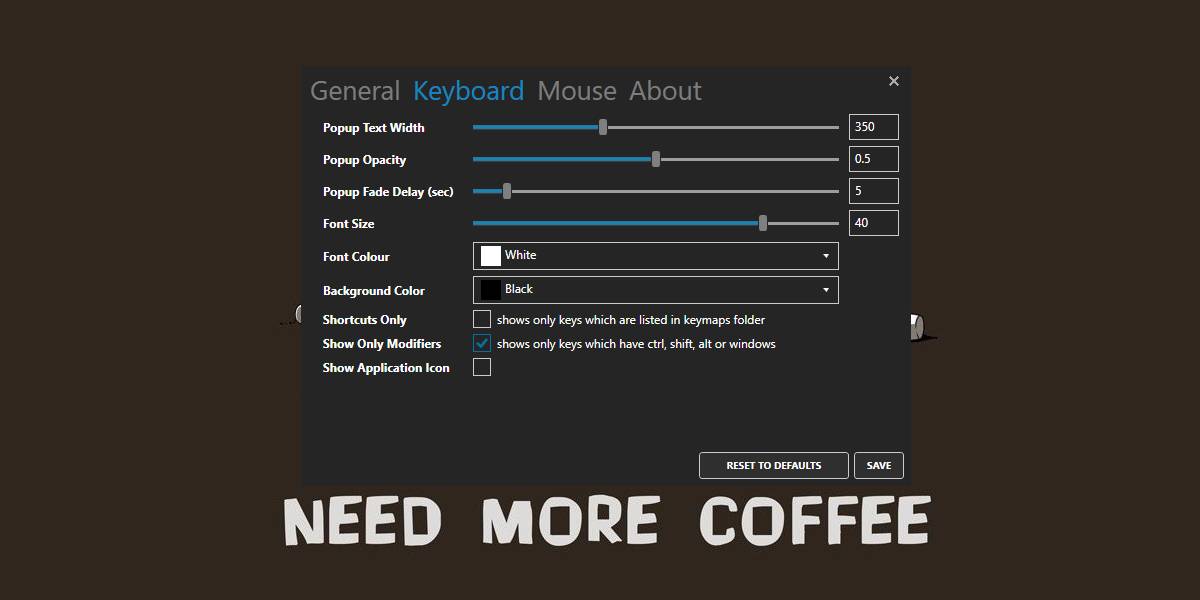
Cilnē Pele varat pielāgot topeles klikšķi tiek parādīti ekrānā. Ja nevēlaties, lai tiktu rādīti peles klikšķi, noņemiet atzīmi no izvēles rūtiņas Rādīt peles klikšķus. Šī opcija ir nedaudz kļūdaina, tāpēc, ja tā nav piemērojama, iestatiet slīdņa Pārtraukt necaurredzamību vērtību uz 1, izejiet no lietotnes un palaidiet to vēlreiz. Tas būtu jādara triks.
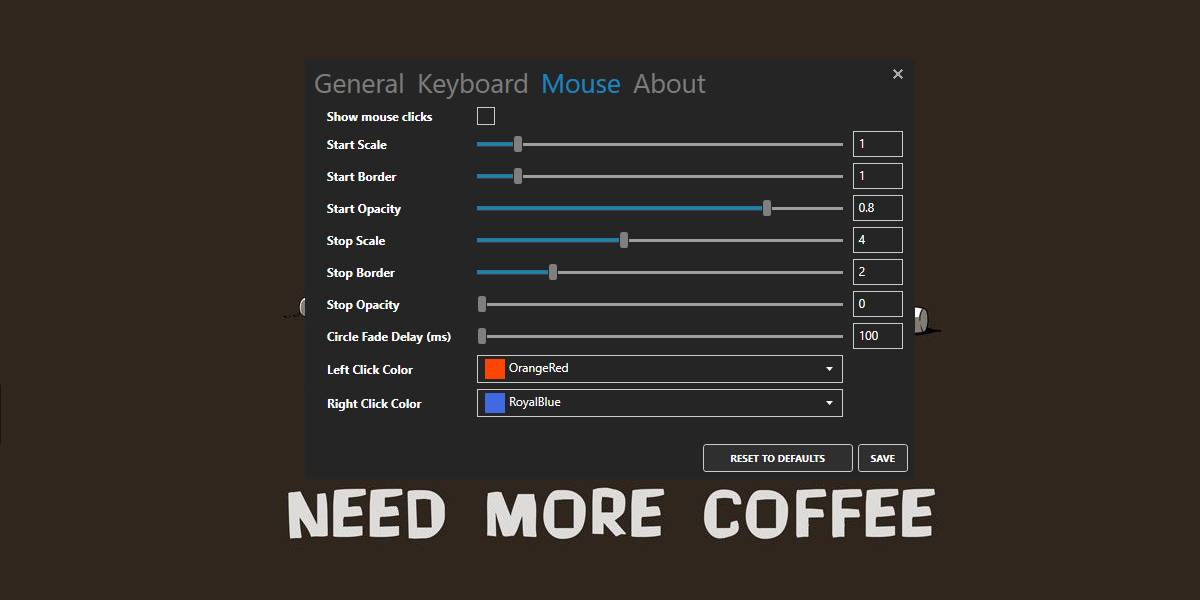
Tālāk ir norādīts, kā taustiņsitieni tiek parādīti ekrānā.

Lietotnē abos monitoros netiek rādīti taustiņsitienikas dažiem lietotājiem varētu būt trūkums, bet visu pārējo dara nekļūdīgi. Ja vizuālo attēlu nav tik viegli redzēt uz darbvirsmas, varat to pielāgot jebkuram fonam un varat arī mainīt, cik ilgi tas paliek redzams ekrānā. Tas ir jāreģistrē jebkurā ekrāna apraides rīkā, tāpēc nav par ko uztraukties. Tas darbojas gan ar OBS rīku, gan ar Snagit.
Lietotne netiek aktīvi attīstīta, taču mēs to pārbaudījām operētājsistēmā Windows 10 1809, un tā darbojas bez jebkādām problēmām.
Ja izmantojat Mac datoru un jums jāparāda taustiņu nospiešanas, ir diezgan lieliska lietotne, kas to var izdarīt jūsu vietā.













Komentāri